4 tratamos un campo, Marcar a – ARAG Navigator LT Manual del usuario
Página 34
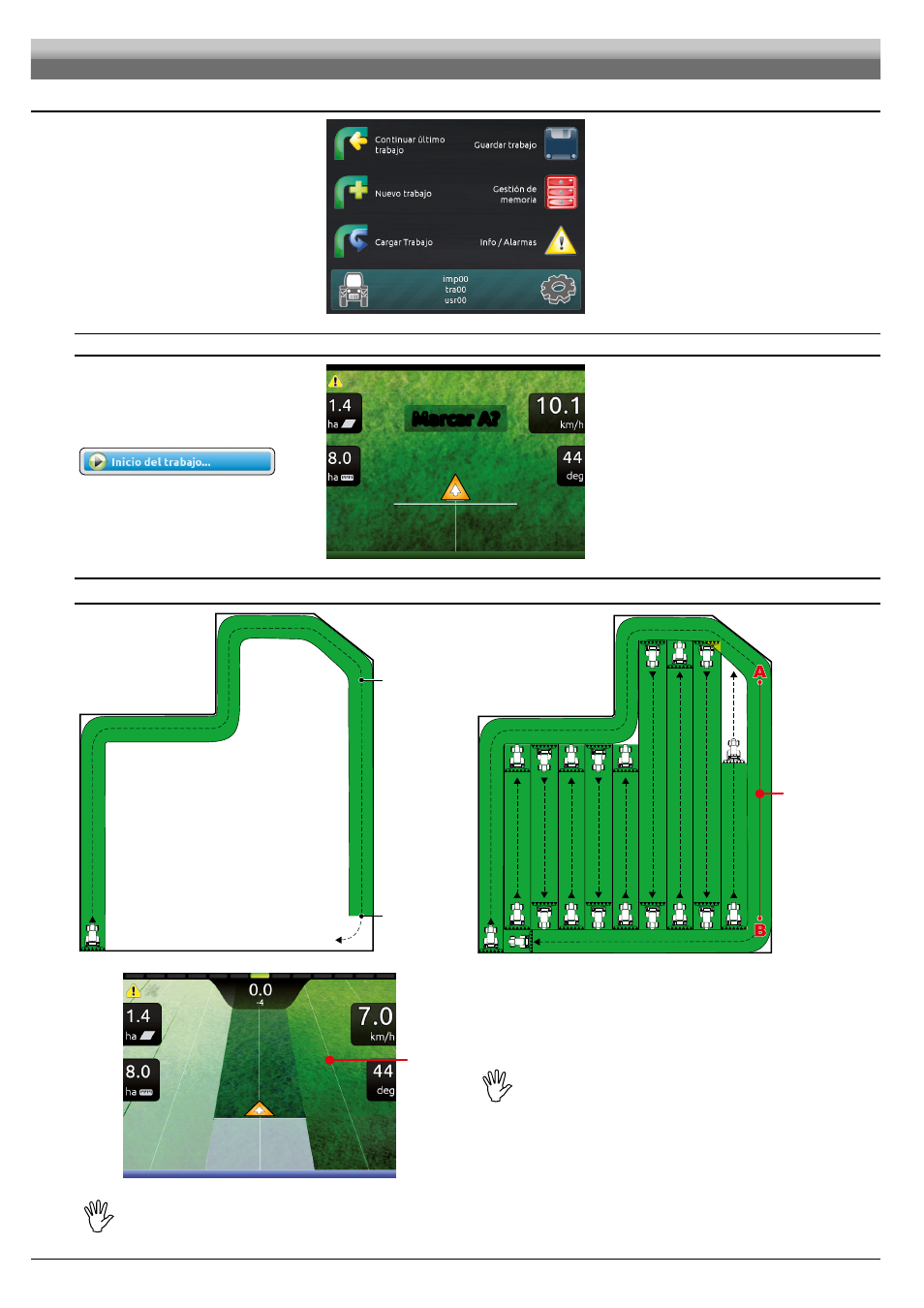
34
11.4
Tratamos un campo
Partamos de la idea de querer tratar el
campo en líneas paralelas, pero solo
después de haber tratado el contorno
del campo.
Fig. 121
• Ir al inicio del campo a tratar.
• Encender el Navigator (párr. 7.2).
Luego del autodiagnosis Navigator pasa a la pantalla
"Home" (Fig. 121).
• Iniciar un nuevo tratamiento, utilizando la función
INICIO DEL TRATAMIENTO
Fig. 122
Marcar A?
Fig. 123
Inicio del trabajo
Presionar
OK
para pasar a la guía.
MARCADO DE LOS PUNTOS A Y B
Marcar A?
Marcar B?
Fig. 124
T0
Fig. 125
T0
Fig. 126
• Recorriendo el contorno del campo marcar dos puntos A y B
(como se describe en el párr. 14.6
Esta operación es fundamental para hacer que Navigator lo guíe,
durante el tratamiento, en trazados paralelos a lo de referencia obtenido
con el marcado de los puntos A y B.
Recomendamos realizar el marcado de A y B en los extremos
de un tramo recto lo más largo posible y mientras el vehículo
está en movimiento: mientras más largo sea el tramo marcado
por los puntos A y B, menor será el error provocado por alguna
variación durante la conducción.
• Una vez trazada la recta A/B (
T0
), todo el campo podrá ser tratado
paralelamente a la misma (Fig. 125), siguiendo las trazas de referencia
que aparecerán en el display (Fig. 126).
Al comienzo de un nuevo trabajo Navigator suministra las indicaciones de guía utilizando la modalidad "Paralelo rectilíneo".
Para modificar la modalidad de guía consultar la función
USO